Jak nastavit vestavěný SMTP server
Tento průvodce vysvětluje, jak můžete nastavit vestavěný SMTP server Ozeki SMS Gateway. Tato konfigurace vám umožní nastavit přesměrování e-mailů na SMS. SMTP server Ozeki SMS Gateway přijme vaše e-mailové zprávy a použije telefonní číslo v e-mailové adrese k odeslání zprávy. Například pokud použijete +441234657@smsgw.mycompany.com jako e-mailovou adresu příjemce, SMS bude odeslána na číslo +441234567. Text SMS bude předmět e-mailu (nebo volitelně tělo e-mailu).
Jak odeslat SMS přes SMTP server
Pro odeslání SMS přes SMTP server:
- Spusťte Ozeki SMS Gateway
- Otevřete nabídku Pokročilé v panelu nástrojů
- Vytvořte novou službu
- Vyberte službu SMTP
- Nakonfigurujte podrobnosti služby
- Zkontrolujte stav SMTP serveru
- Zadejte nastavení SMTP serveru
- Aktivujte ověřování
- Odešlete testovací SMS přes SMTP server
Úvod
Můžete nastavit přesměrování e-mailů na SMS konfigurací vestavěného SMTP serveru Ozeki SMS Gateway. Po této konfiguraci bude Ozeki SMS Gateway naslouchat na portu 25 (standardní SMTP port) a přijímat příchozí požadavky SMTP (odeslání e-mailu). Pro dosažení nejlepších výsledků se doporučuje nastavit záznam subdomény (MX záznam) ve vašem DNS systému, který odkazuje na váš SMS gateway. Například pokud váš SMS gateway funguje na IP adrese 192.168.0.10, vytvořili byste MX záznam s názvem smsgw.mycompany.com, který by odkazoval na 192.168.0.10. Po vytvoření tohoto záznamu by e-mail odeslaný na +44123467@smsgw.mycompany.com byl automaticky přesměrován na smsgw. (Obrázek 1)
Mějte na paměti, že vestavěný SMTP server Ozeki SMS Gateway lze použít pouze pro přesměrování SMS na e-mail. Nelze jej použít pro přesměrování e-mailu na e-mail. NEBUDE přesměrovávat e-mailové zprávy na jiné e-mailové servery. (Obrázek 2)
Video návod
Následující video návod ukazuje kroky k nastavení vestavěného SMTP serveru Ozeki 10 SMS gateway. Tyto kroky jsou také vysvětleny v části následující po videu. Postupujte přesně podle kroků, abyste svůj systém uvedli do provozu.
Krok 1 - Vytvoření SMTP služby
Vytvoření SMTP služby v SMS Gateway je velmi snadné, zabere jen několik kliknutí. Nejprve otevřete aplikaci SMS Gateway a na panelu nástrojů klikněte na ikonu Pokročilé možnosti. Zde, jak můžete vidět na obrázku 3, stačí kliknout na tlačítko Vytvořit novou službu.
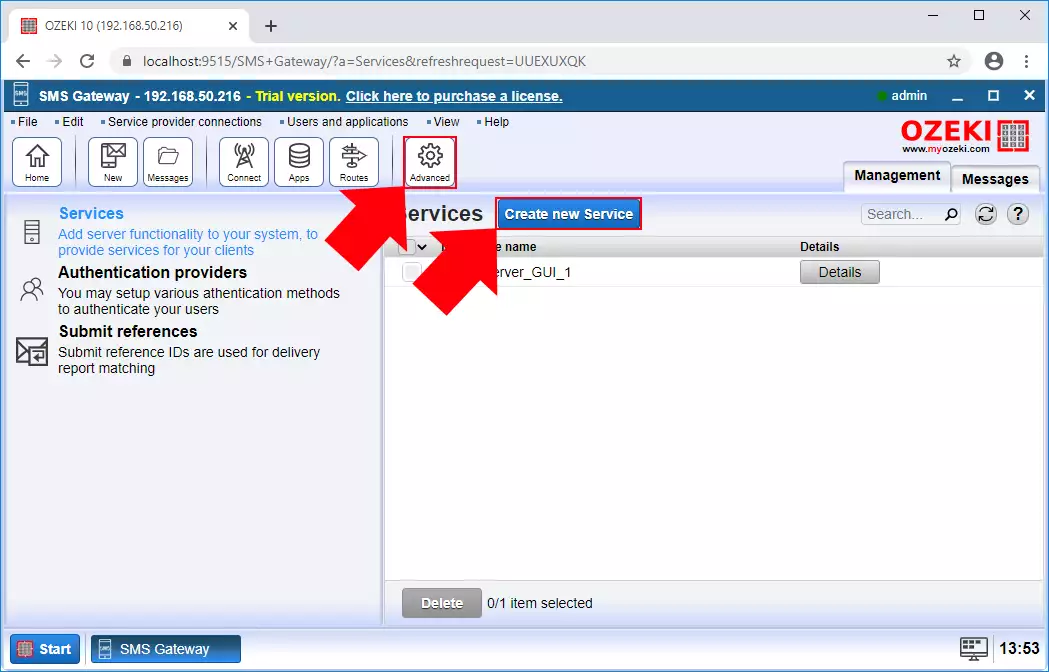
Dále je třeba vybrat možnost E-mail ze seznamu dostupných typů služeb. Poté, co vyberete možnost E-mail, jak ukazuje obrázek 4, je třeba kliknout na typ služby SMTP.
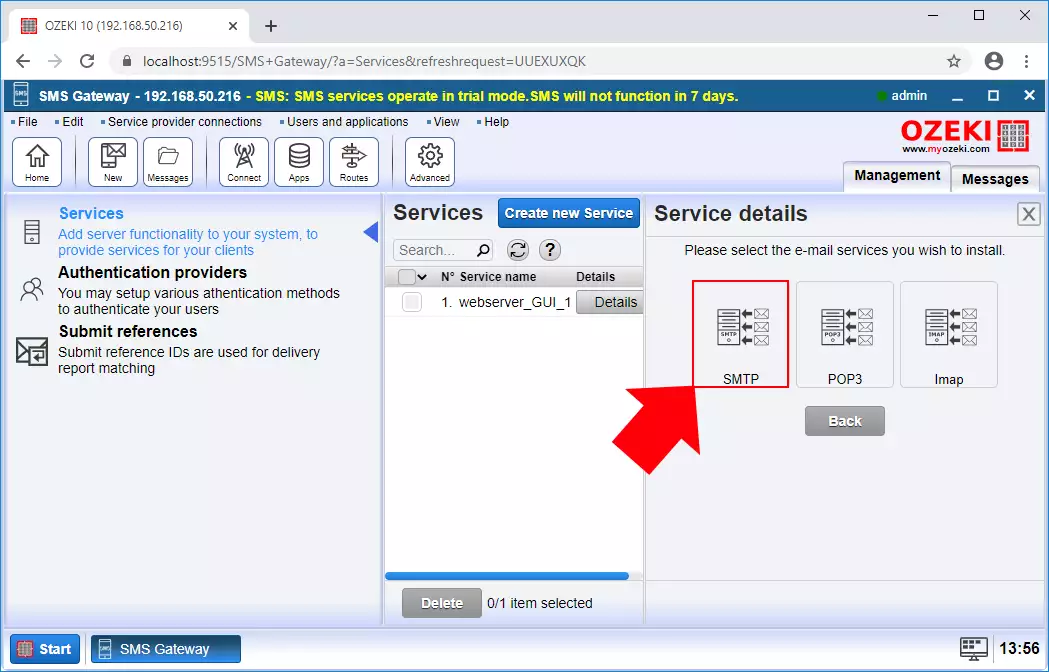
Krok 2 - Konfigurace SMTP služby
Zde, v konfigurační nabídce, je třeba zadat název služby. Tento název bude používán SMS Gateway k identifikaci připojení. Další věc, kterou zde musíte udělat, je zadat číslo portu pro SMTP službu (Obrázek 5). Ve výchozím nastavení je to 25, a můžete to tak nechat.
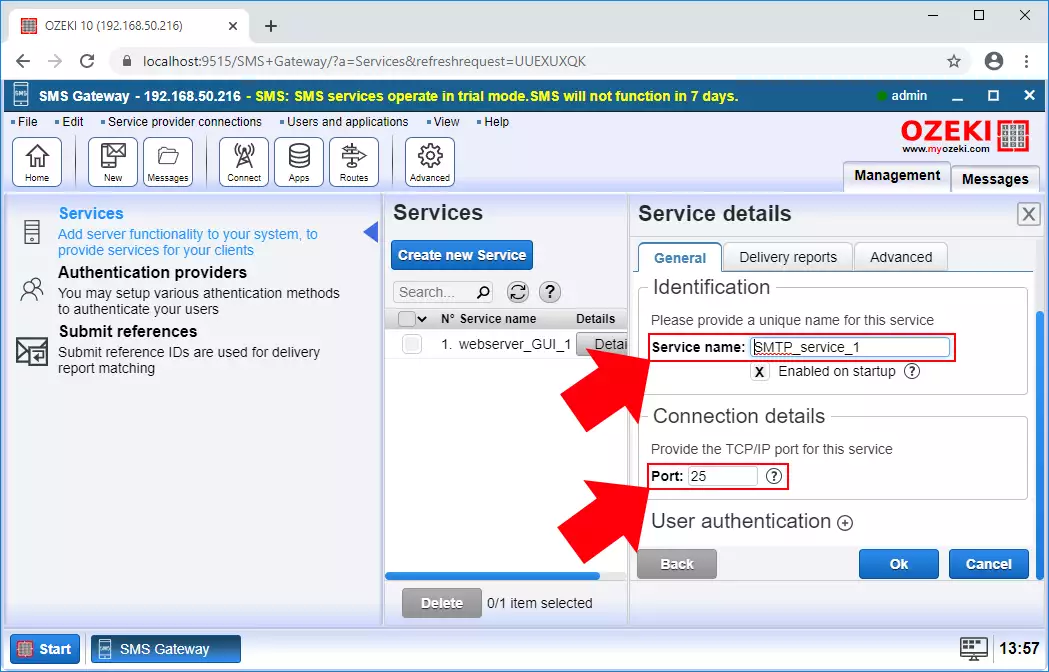
Je dobré zkontrolovat, zda je váš SMTP server v provozu. Otestujte svůj SMTP server pomocí aplikace Telnet ve Windows. Pamatujte, že byste měli ručně aktivovat Telnet ve Windows 10 („Zapnout nebo vypnout funkce systému Windows“). Připojte se pomocí Telnetu k portu 25 počítače, na kterém běží Ozeki SMS Gateway. Pokud SMTP server běží na portu 25, měla by vás SMS Gateway software přivítat (Obrázek 6).
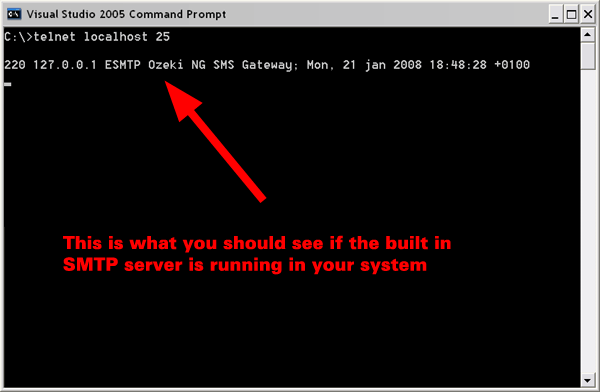
Krok 4 - Pokročilá konfigurace služby SMTP
Karta „Doručovací zprávy“ obsahuje další nastavení, které můžete upravit. Jak můžete vidět na obrázku 7, můžete upravit detaily SMTP serveru. Zde můžete nastavit název hostitele, upravit zabezpečení SMTP a detaily autentizace.
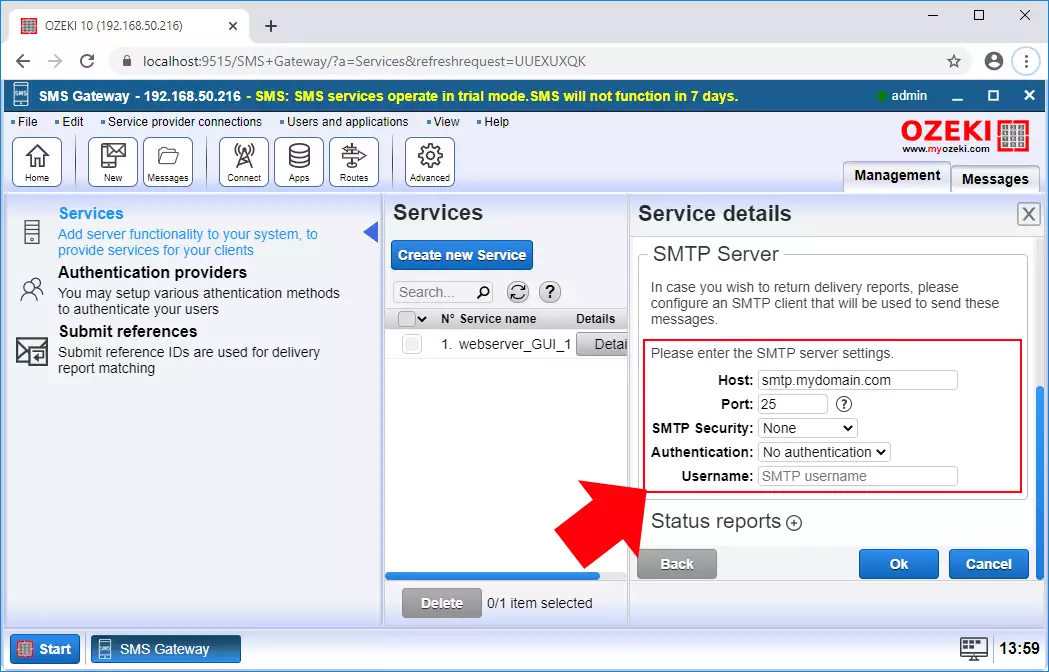
Krok 5 - Konfigurace autentizace SMTP
Tento krok je volitelný.
Autentizace SMTP serveru poskytuje bezpečnější připojení, kde se můžete připojit pomocí uživatelského jména a hesla. K tomu je třeba nastavit standardní uživatelský účet v Ozeki 10 SMS Gateway a použít uživatelské jméno a heslo tohoto účtu pro připojení. Po vytvoření standardního uživatelského účtu můžete zapnout poskytovatele autentizace SMTP (Obrázek 8). Pamatujte, že budete muset také nakonfigurovat autentizaci SMTP ve vašem e-mailovém klientovi.
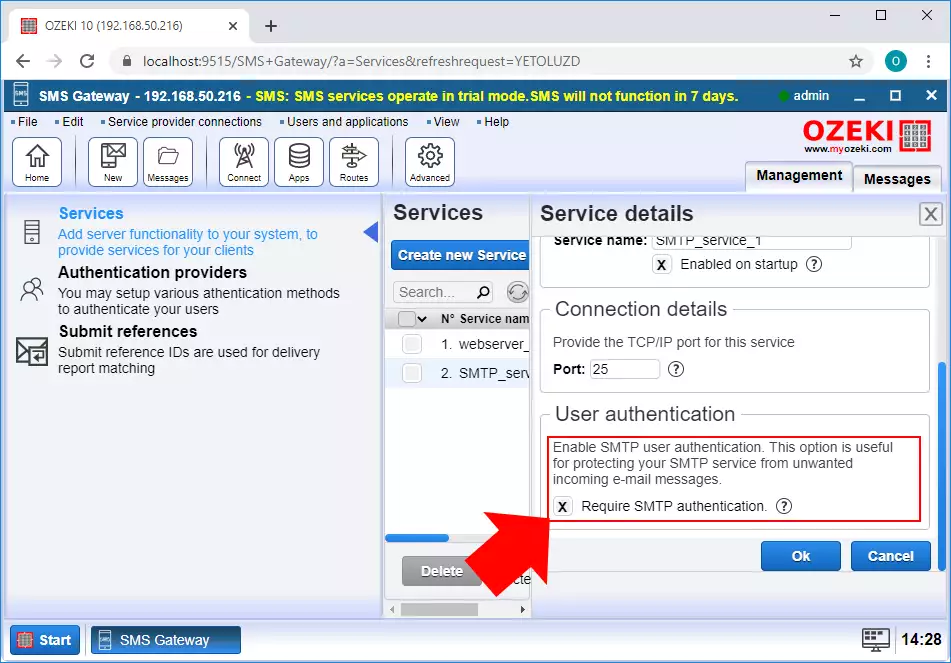
Časté dotazy
Pokud můj SMTP server vyžaduje autentizaci, mohu zadat své uživatelské jméno a heslo SMTP?
Skvělé zprávy! Tento software pokrývá oba scénáře:
- SMTP servery s uživatelskou autentizací: Žádný problém! Stačí přejít na kartu „Pokročilé“ v konfiguračním formuláři e-mailového uživatele a nastavit detaily autentizace.
- SMTP servery bez uživatelské autentizace: Jste připraveni! Software funguje bez problémů bez nutnosti další konfigurace.
Je podporován následující formát čísla: +322010444455@sms.domain.com?
Přestože je to pohodlné, formát +322010444455@sms.domain.com není přímo podporován.
Důvody jsou následující:
- Bezpečnostní obavy: Spam a viry mohou přetížit vestavěný mail server, což ovlivní výkon SMS gateway. Externí mail servery (jako Exchange nebo Sendmail) nabízejí lepší filtrování spamu.
- Konflikty portů: Mail server může již používat port 25, což způsobí konflikty s SMS gateway.
- Složitost zpracování vrácených zpráv: Správa vrácených e-mailů a smyček v rámci SMS gateway může být složitá a zpomalit funkci SMS.
Umí software přijímat e-maily (Pop3) a odesílat (SMTP) pouze s čistými hlavičkami/ zápatími/přílohami a kódy, které odešlou prvních 160 znaků do SMS?
Skvělé! Software se zaměřuje na efektivní doručení vaší zprávy. Přestože vynechává hlavičky, zápatí a přílohy, aby byla zpráva stručná, zachycuje klíčové části:
- Předmět: Slouží jako užitečná reference pro příjemce.
- Text zprávy: Hlavní zpráva je doručena bez zbytečného obsahu.
